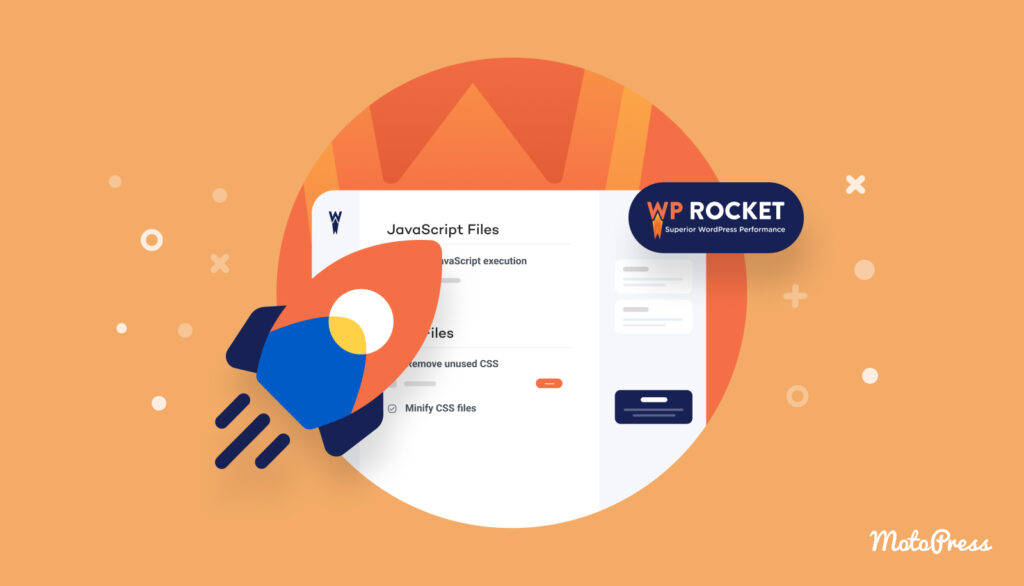
Từ A-Z về WP Rocket, hướng dẫn tăng tốc WordPress với plugin hàng đầu thế giới
27/03/2024 Blog, Tin tứcTrong vô số plugin hiện có, bạn đang thắc mắc liệu WP Rocket có phải là giải pháp “trong mơ” để tăng tốc website WordPress của mình? Trên thực tế, đó cũng là câu hỏi chung của khá nhiều người mới làm quen với WordPress và biết đến plugin thú vị này.
Vậy thì, trong bài viết dưới đây, hãy cùng tìm hiểu WP Rocket: nó là gì, cài đặt ra sao, và những lợi ích nó mang lại cho website WordPress của bạn.
Tặng miễn phí bộ Plugin 359$ giúp khách hàng tối ưu SEO website
WP Rocket là gì?
WP Rocket là một caching plugin dành cho WordPress - tức một plugin tự động hoá quá trình lưu dữ liệu vào bộ nhớ đệm nhằm cải thiệu hiệu suất website.
WP Rocket phù hợp với mọi loại website, đặc biệt là:
- Thương mại điện tử: WP Rocket giúp tăng tỷ lệ chuyển đổi nhờ trải nghiệm mua sắm tốc độ cao. Plugin này còn tương thích với WooCommerce.
- Blog: giữ chân độc giả với những bài viết xuất hiện trên màn hình trong chớp mắt. Nếu bạn thường xuyên chia sẻ ảnh trên blog, thì WP Rocket là giải pháp không thể bỏ qua bởi hệ thống caching tiên tiến mà nó mang lại cho website. Nó cũng được tích hợp hoàn chỉnh với nhiều theme WordPress và các plugin dựng trang khác.
- Freelance và agency: giúp bạn thu hút khách hàng bằng những website nhanh, đẹp; hạn chế tỷ lệ bỏ trang của khách, từ đó có thêm cơ hội giới thiệu các dịch vụ đang cung cấp.
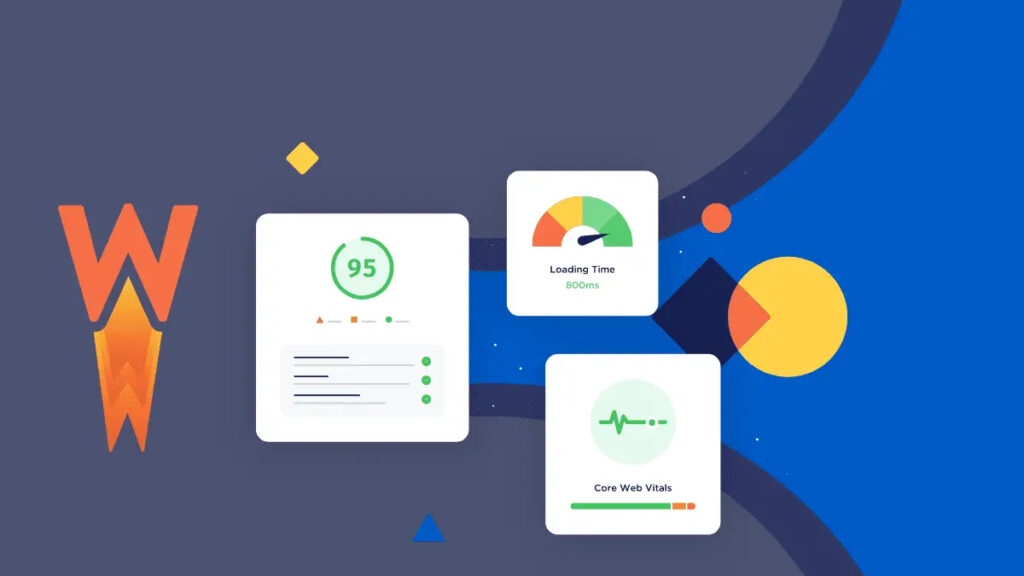
Những tính năng chính của WP Rocket
WP Rocket được trang bị rất nhiều tính năng khác nhau, đáp ứng nhu cầu đa dạng về hiệu suất của người dùng. Có thể nói, nó không đơn thuần là một cache plugin như những plugin khác cùng danh mục.
Những tính năng cơ bản của WP Rocket bao gồm:
- Các thiết lập cache đơn giản: cung cấp các quy trình tối ưu hoá website tiêu chuẩn.
- Công cụ giản lược và kết hợp tập tin: WP Rocket cho phép bạn giản lược và kết hợp các tập tin CSS và JS, từ đó giảm thiểu những nội dung không cần thiết.
- Lazy loading cho media: tuỳ chọn này dùng để nạp ảnh hoặc video chỉ khi người dùng cần đến, do đó tăng tốc đáng kể website của bạn.
- Tích hợp CDN: đưa website đến độc giả trên toàn thế giới nhanh hơn thông qua 2 phương thức triển khai CDN khác nhau.
- Tối ưu hoá cơ sở dữ liệu: WP Rocket sẽ dọn dẹp cơ sở dữ liệu cho website với nhiều tuỳ chọn hiệu quả.
Ngoài ra, WP Rocket còn sở hữu một số tính năng độc đáo, xứng đáng với số tiền mà bạn phải bỏ ra:
- Hàng loạt công cụ nhằm tăng cường điểm Core Web Vitals: ví dụ, bạn có thể trì hoãn việc thực thi các tập tin JavaScript cho đến khi người dùng tương tác.
- Hỗ trợ khách hàng: đội ngũ phát triển WP Rocket luôn sẵn sàng giúp đỡ bạn trong bất kỳ tình huống nào
- Hệ thống add-on bổ trợ: bên cạnh các công cụ tích hợp sẵn, bạn có thể mua thêm add-on để mở rộng tính năng của WP Rocket.
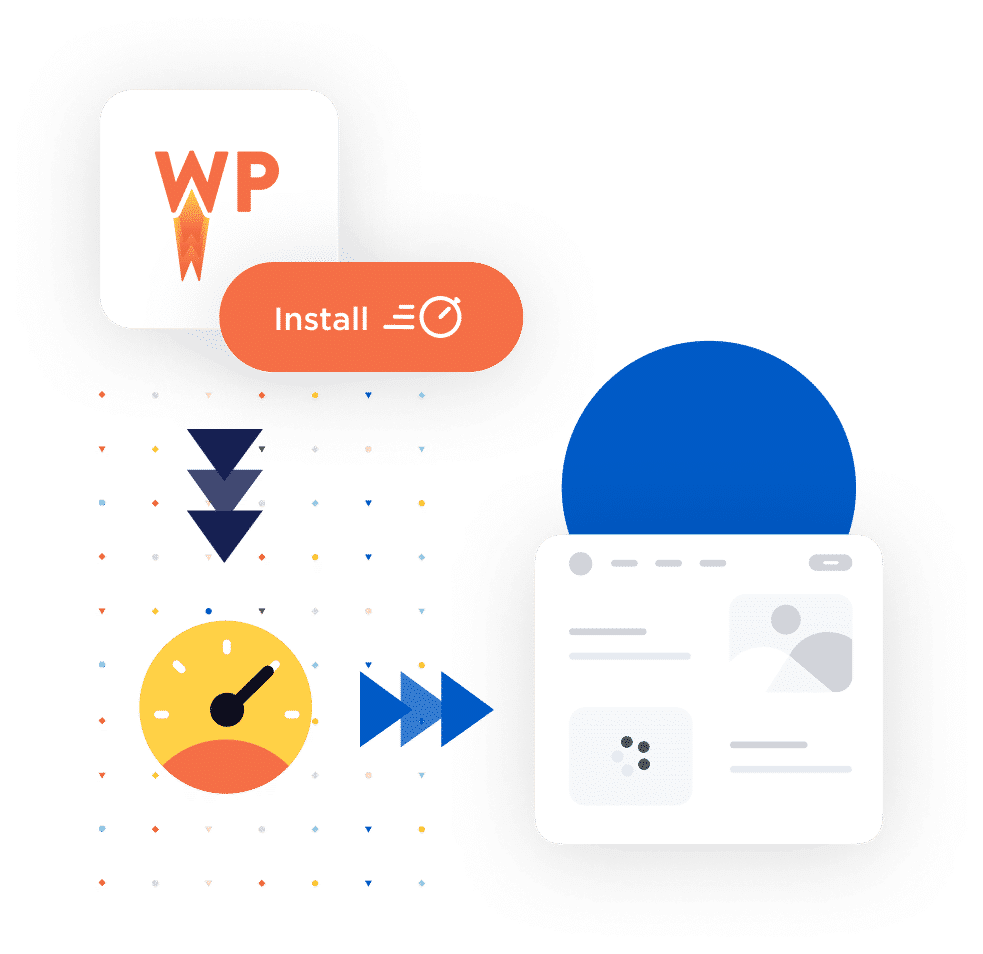
Giá bán của WP Rocket
WP Rocket là một plugin trả phí, và giá bán của nó sẽ tuỳ thuộc vào số lượng website bạn dự định sử dụng. Hiện có 3 mức giá như sau:
- 49 USD/năm - dành cho 1 website
- 99 USD/năm - dành cho 3 website
- 249 USD/năm - không giới hạn số lượng website.
Giấy chứng nhận bản quyền sẽ đảm bảo cho bạn được nhận các bản cập nhật WP Rocket cũng như sự hỗ trợ từ đội ngũ phát triển trong vòng 1 năm kể từ ngày mua.
Bên cạnh đó, WP Rocket có chính sách hoàn tiền trong 14 ngày. Nếu cảm thấy không hài lòng với plugin này, bạn có thể gửi yêu cầu hoàn tiền trên trang chủ của sản phẩm.
Hiện tại plugin WP Rocket được cài đặt và kích hoạt miễn phí khi khách hàng đăng ký sử dụng dịch vụ Hosting bất kỳ của Tenten.vn.
Tặng miễn phí bộ Plugin 359$ giúp khách hàng tối ưu SEO website
Hướng dẫn cài đặt và sử dụng WP Rocket để tăng tốc website
Bạn không cần phải sở hữu kỹ năng code “thượng thừa” mới có thể cài đặt và sử dụng plugin WP Rocket. Chỉ cần làm theo các bước được hướng dẫn bên dưới là xong!
Cài đặt và kích hoạt
Đầu tiên, bạn cần mua plugin WP Rocket tại trang https://wp-rocket.me. Sau khi thanh toán, bạn sẽ có được tập tin ZIP của plugin này.
Tiếp theo, đăng nhập vào dashboard của WordPress. Vào Plugins > Add New > Upload, chọn tậpt in ZIP vừa mua để cài đặt. Sau khi cài đặt xong, bấm Activate.
Ngay sau kích hoạt plugin, WP Rocket sẽ tiến hành nén GZIP, cache trang, và cache trình duyệt.
Chỉ cần các bước đó là đã đủ để tăng tốc cho website WordPress của bạn rồi! Quả thật việc cài đặt và sử dụng WP Rocket là rất dễ dàng đối với bất kỳ ai phải không nào?
Bây giờ hãy đi vào một số tính năng chi tiết của WP Rocket nhé.
Tab Dashboard
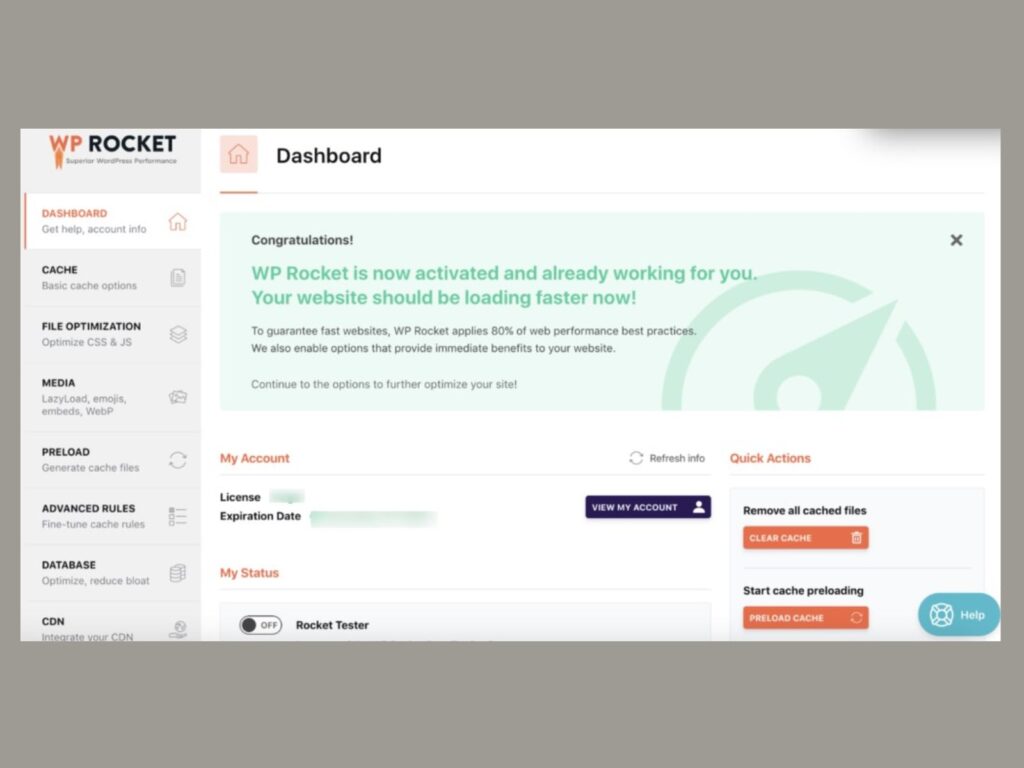
Nếu đã cài đặt và kích hoạt thành công, khi vào tab Dashboard của WP Rocket, bạn sẽ thấy dòng chữ: “WP Rocket is now activated and already working for you. Your website should load faster now!”.
Tại tab này, bạn có thể xem thông tin tài khoản và thực hiện một số hành động nhanh như:
- Dọn sạch các tập tin cache
- Kích hoạt cache preloading
- Xoá nội dung OPCache
- Loại bỏ cache CSS đã sử dụng.
Tab Cache
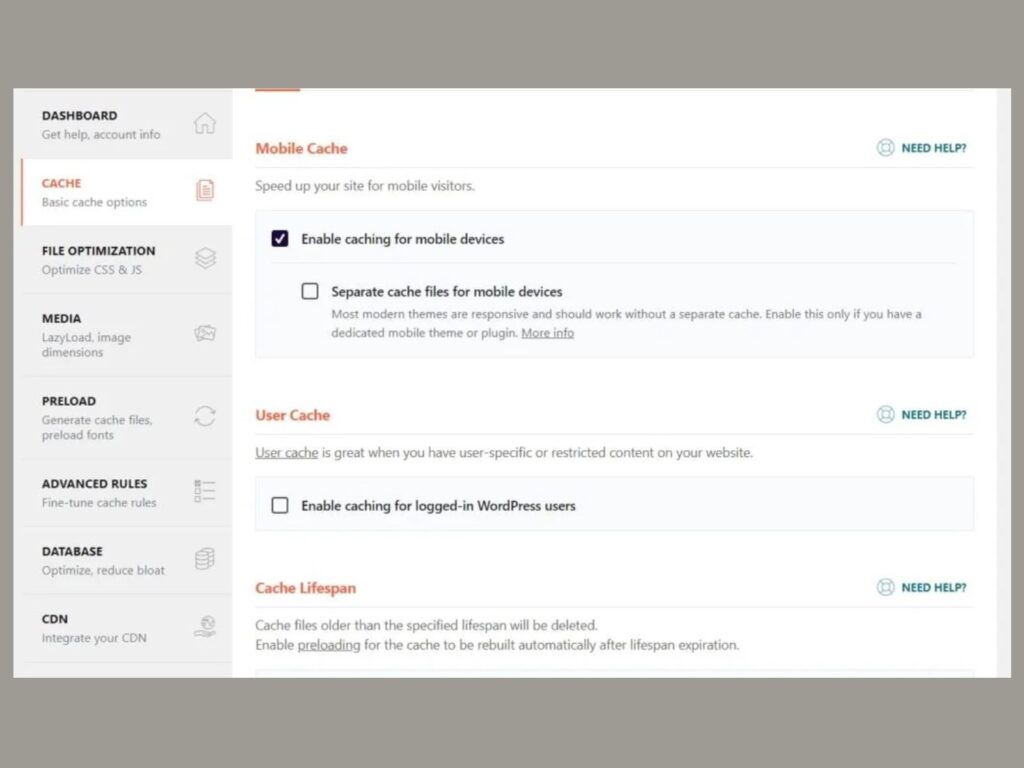
Tab Cache là nơi bạn thiết lập và thêm các thay đổi liên quan cache, bao gồm:
- Mobile Cache: kích hoạt cache cho khách sử dụng thiết bị di động; mở khoá tuỳ chọn tạo các tập tin cache riêng biệt cho các thiết bị di động. Với tuỳ chọn này, website sẽ được tối ưu hoá hoàn toàn cho khách dùng di động.
- User Cache: kích hoạt cache cho khách đăng nhập vào tài khoản WordPress của họ. Tuỳ chọn này khá tiện khi bạn thêm nội dung dành riêng cho người dùng cụ thể vào trang của mình.
- Cache Lifespan: định nghĩa thời gian WP Rocket lưu trữ các phiên bản cache. Khi hết hạn, các tập tin cache cũ sẽ bị loại bỏ. Nếu dùng website tĩnh ít khi thay đổi, bạn nên đặt thời gian dài hơn.
Tab File Optimization
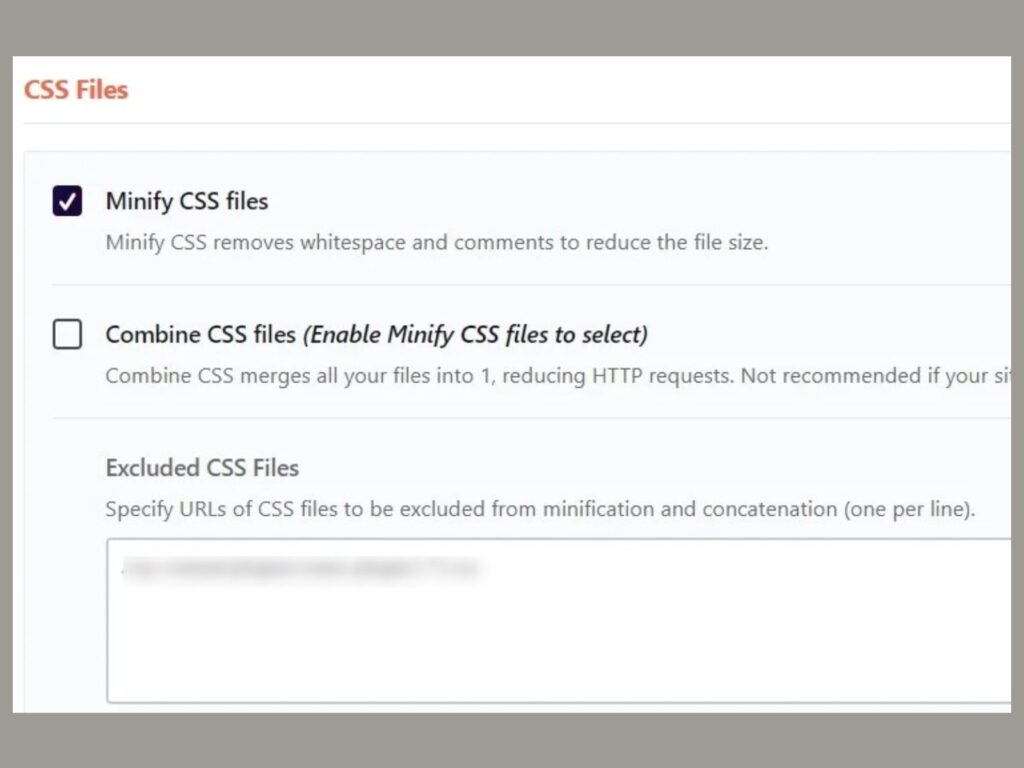
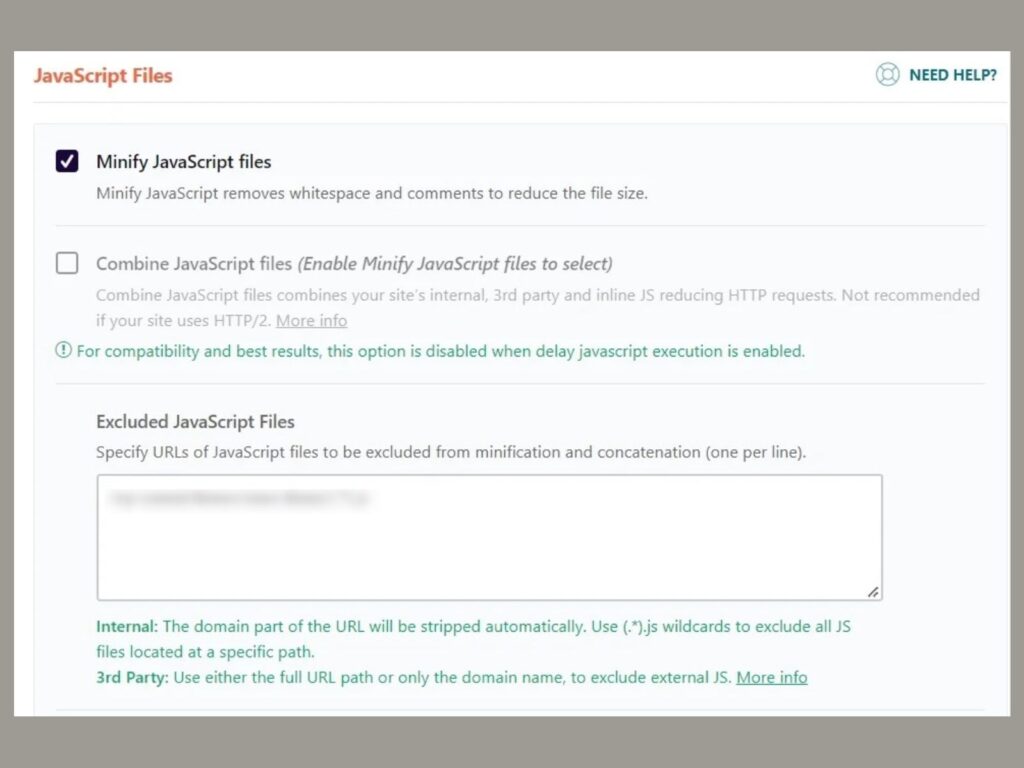
Trong tab này, WP Rocket cho phép bạn tối ưu hoá các tập tin CSS và JavaScript. Bạn không nhất thiết phải tối ưu hoá tất cả các tập tin CSS và JavaScript, mà có thể loại trừ bớt những tập tin bạn cho là không cần thiết để tiết kiệm thời gian.
Tab Media
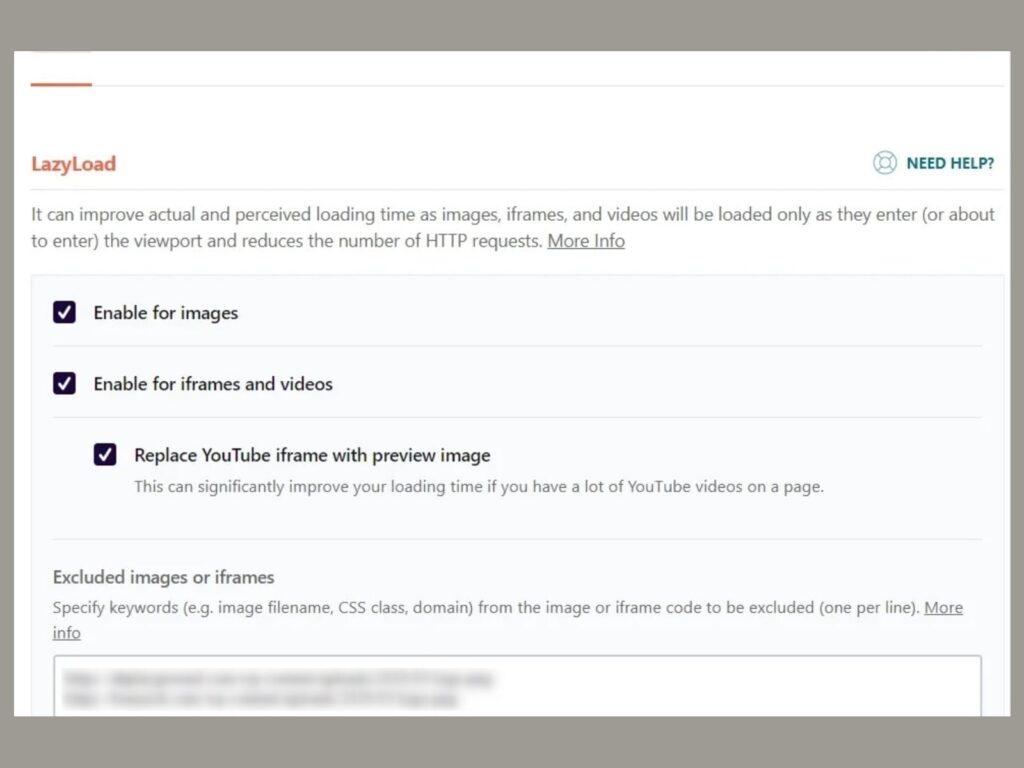
Tab này liên quan đến các ảnh, video, và các nội dung media khác bạn upload lên website WordPress của mình. Trong đó tính năng LazyLoad sẽ giúp tối ưu hoá đáng kể tốc độ của website.
Bạn có thể áp dụng nó cho các video và iframe hoặc ảnh, để chúng không tự động nạp cho đến khi khách xem (hoặc sắp xem).
Nếu bạn thêm nhiều video YouTube, tuỳ chọn này sẽ thay thế iframe YouTube bằng ảnh preview để cải thiện thời gian nạp trang.
Tab Preload
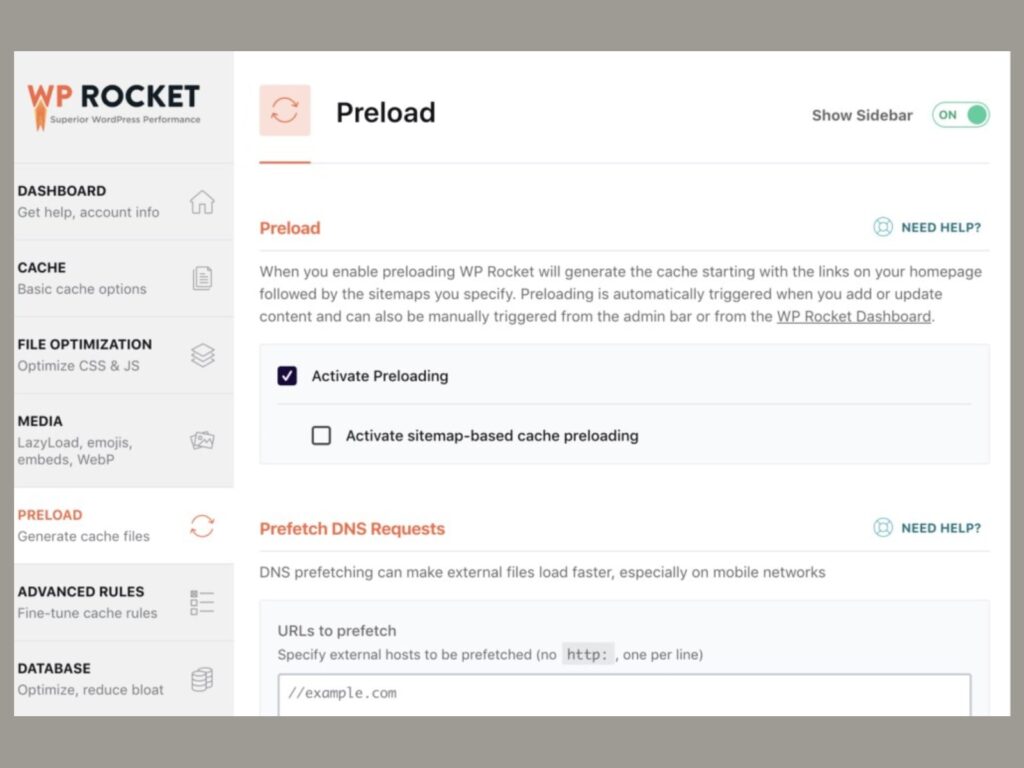
Tab này có các tuỳ chọn để cấu hình preload, gồm nhiều tab phụ: Preload Cache, Preload Links, Prefetch DNS Requests, Preload Fonts.
Tab Advanced Rules
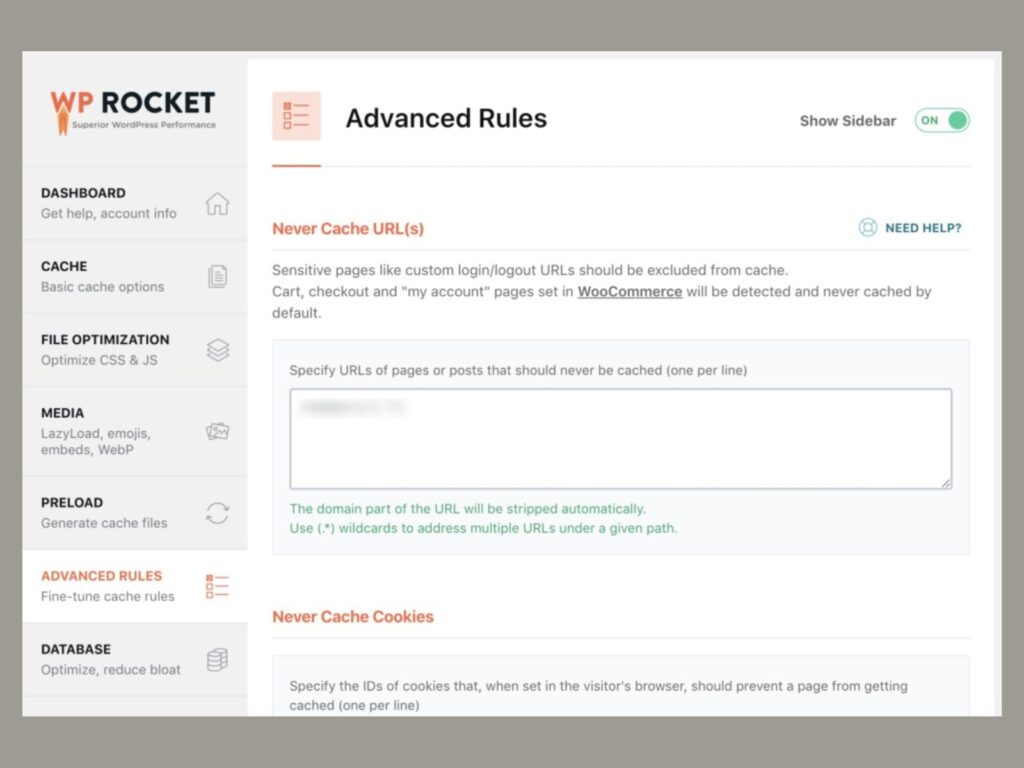
Tại đây, WP Rocket cho phép bạn kiểm soát sâu hơn nội dung cache, như: chỉ định trang nào không được cache (ví dụ các trang nhạy cảm như đăng nhập, đăng xuất), thêm các cookies không cần cache…
Tab Database
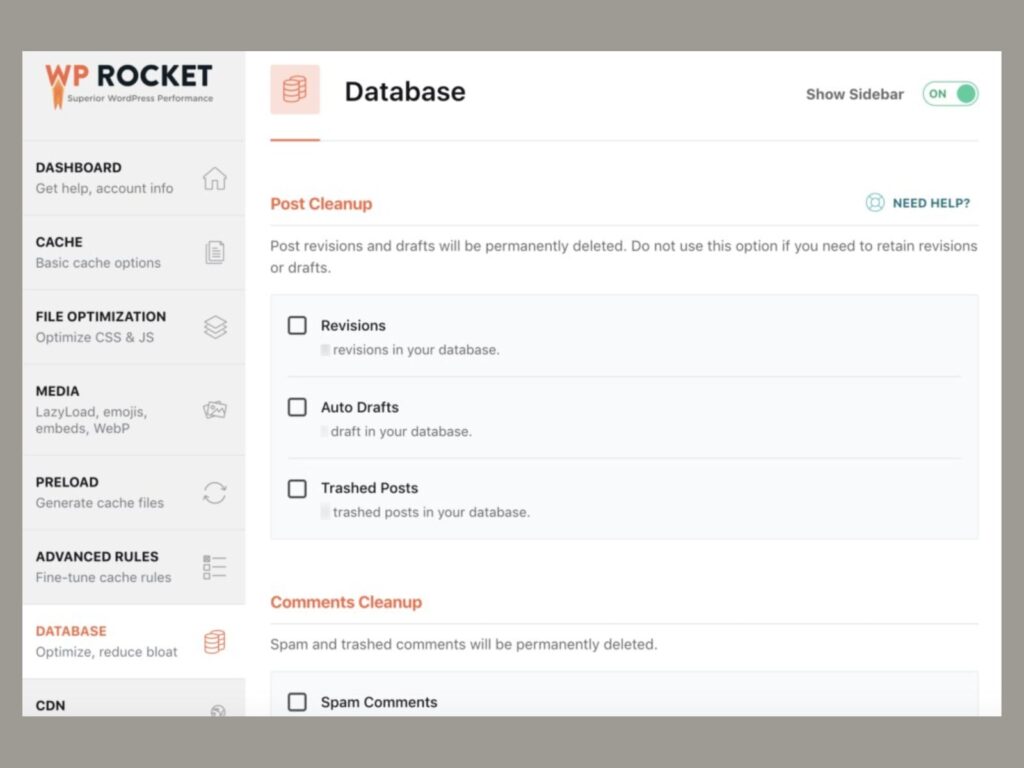
Tối ưu hoá cơ sở dữ liệu để loại bỏ các nội dung không quan trọng và giảm rác cho website. WP Rocket cho phép dọn dẹp bài viết, bình luận, cơ sở dữ liệu, và lên lịch dọn dẹp tự động.
Tab CDN
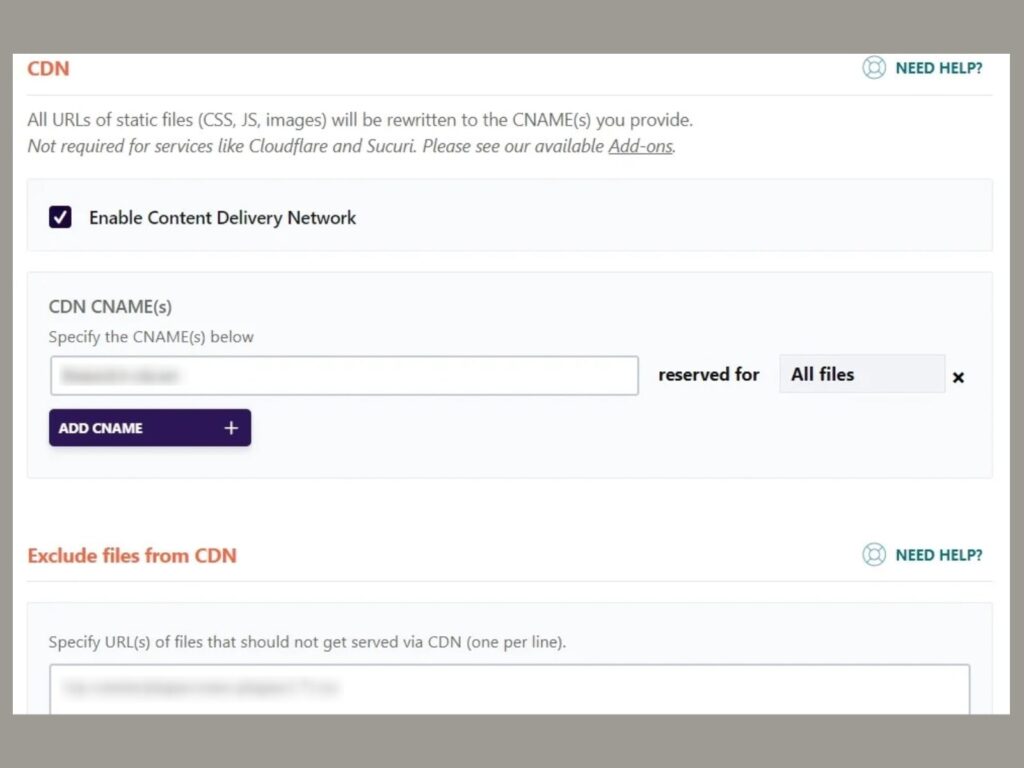
WP Rocket cho phép tích hợp CDN vào website WordPress thông qua một dịch vụ CDN bên thứ 3 hoặc RocketCDN. RocketCDN là dịch vụ trả phí do nhóm phát triển WP Rocket cung cấp, giá 7.99 USD/tháng.
Ngoài ra, bạn được thoải mái thêm CDN CNAME vào tất cả các tập tin, ảnh, CSS & JavaScript, chỉ JavaScript, hoặc chỉ CSS.
Tab Add-ons
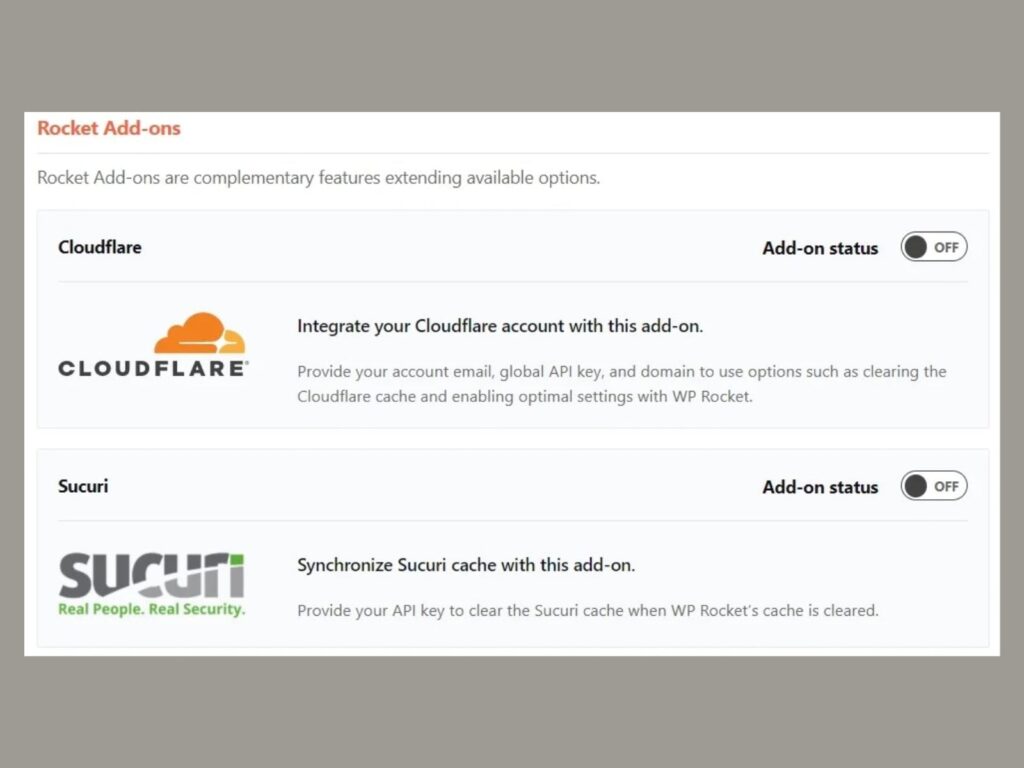
Như đã đề cập ở trên, add-on sẽ bổ sung chức năng cho WP Rocket. Một số add-on đáng chú ý gồm Varnish, WebP Compability, Cloudflare, Sucuri…
Tab Image Optimization
Tối ưu hoá ảnh sẽ cải thiện đáng kể thời gian nạp trang. WP Rocket cho phép bạn sử dụng plugin Imagify để nén ảnh mà không làm giảm chất lượng.
Trên đây là toàn tập về plugin WP Rocket. Chúc các bạn sử dụng thành công plugin này để làm website WordPress của mình hoạt động hiệu quả hơn, thu hút được nhiều lượt khách ghé thăm hơn!
Bài liên quan
- Domain là gì? Hướng dẫn đăng ký tên miền từ A-Z
- Tên miền vn: Lợi ích & Ưu điểm của tên miền Việt Nam
- Tên miền .vn là gì? Nên mua tên miền .vn ở đâu rẻ nhất?
- Tên miền .com.vn là gì? Nên chọn tên miền .com.vn hay .vn?
- Tên miền .net là gì? Lợi ích khi sử dụng tên miền .net giá rẻ
- Tên miền .info là gì? Nên mua tên miền .info ở đâu rẻ nhất
- Cách đăng ký tên miền miễn phí: Đơn giản, ai cũng làm được
- Tên miền là gì? Những lưu ý khi sử dụng dịch vụ tên miền
- Cách mua Tên miền 1 ký tự: Độc đáo và đẳng cấp
- Ý nghĩa tên miền biz vn và lợi thế khi dùng .biz.vn cho doanh nghiệp
- Hướng dẫn mua tên miền giá rẻ tại Tenten cho người mới
- Tại sao cần định giá tên miền? Các tiêu chí lựa chọn tên miền phù hợp
- Mọi điều cần biết về các bản ghi tên miền, đọc ngay nhé!
- Hướng dẫn trỏ tên miền về Ladipage, trỏ tên miền về Hosting
- Hướng dẫn xác minh quyền sở hữu tên miền chi tiết nhất
- Đầu cơ tên miền là gì? Cách đầu cơ tên miền siêu lợi nhuận






